Campaign モジュールでは、視聴イベントのトラッキングが可能です。視聴イベントが Campaign モジュールに送信される頻度は、動画の長さに基づいて動的に計算されます。Campaign では、最低でも 4 つのイベント(各クォータイルごとに 1 つ)が送信されます。
視聴イベントを確認するには、Campaign モジュールを開き、左側のナビゲーションで 最近のすべてのアクティビティ をクリックします。ページには過去 24 時間の視聴イベント アクティビティが表示されます。
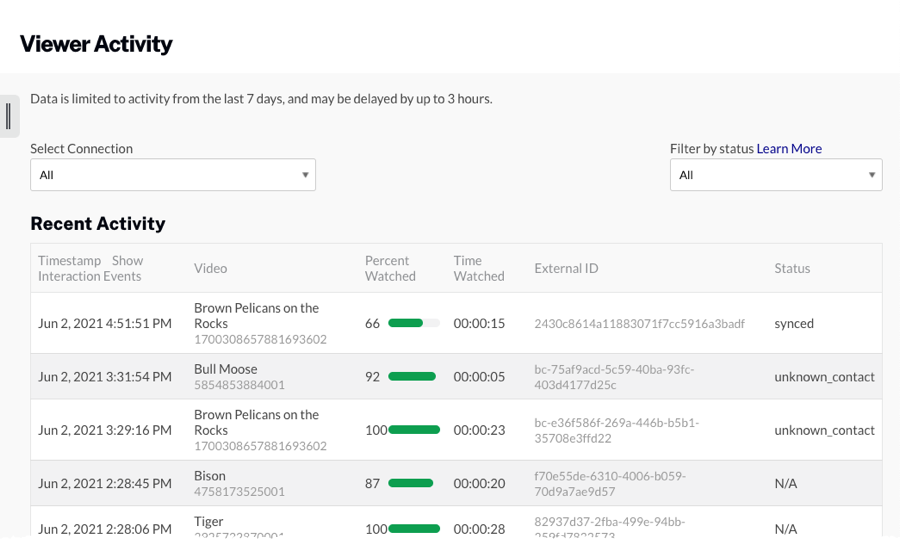
カスタム イベントやメトリクスが視聴イベントに紐づいている場合、インタラクション イベントの表示 リンクが有効になります。
ページには以下の情報が表示されます。
- タイムスタンプ - 動画が視聴された日時
- 動画名とID - 動画名と Video Cloud の動画ID
- 視聴した割合 - 視聴者が動画のどこまで視聴したかを、動画の長さに対する割合で表示。たとえば、2 分の動画で最初の 5 秒を視聴し、その後 55 秒地点にスキップしてさらに 5 秒視聴した場合、視聴率は 50 %として記録されます。
- 視聴時間 - 視聴された合計時間
- 外部ID - 視聴者を識別するために使用される値(例:Eloqua GUID、Marketo GUID、HubSpot GUID、SSO GUID などの一意の識別子)
- ステータス - イベントのステータス
- unprocessed - マーケティング オートメーション プラットフォームにまだ同期されていません。
- synced - 正常に同期されました。
- sync_disabled - Campaign モジュールが同期無効に設定されているため、イベントはスキップされました。
- failed - 同期エラー(ツールチップで詳細なエラー内容を確認可能)
- unknown_contact - 未知のユーザーのため、イベントは同期されませんでした。
- N/A - 該当なし(Custom、Campaign Tracking、Marketo Munchkin 統合時に表示)
イベントデータは、ページ上部のドロップダウンリストを使用してステータス別にフィルターすることもできます。
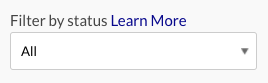
インタラクション イベントの表示
カスタム メトリクスやイベントが視聴イベントに紐づいている場合、インタラクション イベントの表示 リンクが有効になります。たとえば、Campaign 対応プレーヤーで Gallery In-Page エクスペリエンスを使用しており、そのエクスペリエンスが リンク、カード、その他インタラクティブ要素 で構成されている場合、インプレッションおよびコンバージョンイベントが Campaign モジュールに送信されます。これらのイベントは、Campaign のカスタムフィールドを通じて送信され、最近のすべてのアクティビティ の一部として表示されます。
以下のデータが送信される可能性があります:
- Event 1 - 視聴者がインタラクトできた CTA(インプレッション)のカンマ区切りリスト
- Event 2 - 実際に視聴者がインタラクトした CTA(コンバージョン)のカンマ区切りリスト
- Metric 1 - CTA のインプレッション総数
- Metric 2 - CTA のコンバージョン総数(リンクのクリック、フォーム送信など)
イベントを表示するには、ヘッダーのインタラクション イベントの表示 リンクをクリックしてください。
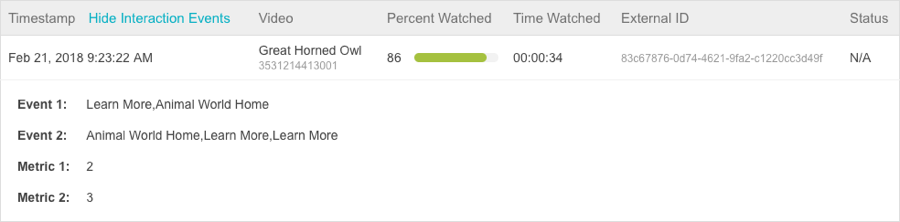
その他のデータ表示オプション
Campaign データは、他の方法でも表示/エクスポートできます:
- 動画アクティビティ - 動画ごとの視聴者アクティビティを表示するためのもの。詳細は動画アクティビティの表示 をご覧ください。
- 視聴者プロファイル - 視聴者ごとの動画アクティビティを表示するためのもの。詳細は視聴者プロファイル情報の表示 をご覧ください。
- エクスポート データ - 動画視聴データおよびリードデータをエクスポートするためのもの。詳細はCampaign モジュールから Campaign データをエクスポートする をご覧ください。
- Audience API - Audience API を使用して、動画視聴データやリードデータをプログラムで取得できます。詳細は概要: Audience API をご覧ください。
よくある質問
- 視聴イベントはどのように外部のマーケティング オートメーション プラットフォームと同期されますか?
- 同じ動画再生セッションに対して複数のレコードが表示される場合があります。Campaign では、同じセッションID であっても 15 分間アクティビティがなければ新しい「視聴イベント」として扱われます。また、MAP データは毎時 0 分に同期されます。
